Power CAT Copilot Studio 套件
对于 Microsoft Copilot 用户来说,Power CAT Copilot Studio Kit 是一款必不可少的工具,它提供了一组资源、模板和指南,可加速自定义 Copilot 的开发。在本教程中,我们将了解 Power CAT Copilot Studio Kit 是什么以及将其与 Copilot Studio 集成的步骤。
GitHub 上提供的 Power CAT Copilot Studio Kit 是 Microsoft 设计的一项重要资源,旨在帮助开发人员和公民开发人员使用 Power Platform 构建自定义 Copilot。该套件提供工具、模板和连接器,使用户能够利用 Microsoft 生态系统中的 AI 功能来加速开发过程。
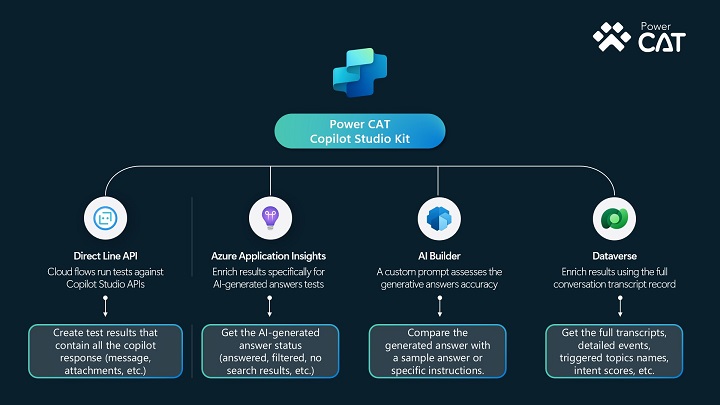
来源:https://github.com/microsoft/Power-CAT-Copilot-Studio-Kit?tab=readme-ov-file
什么是 Power CAT Studio Kit?
Power CAT(客户咨询团队)Studio Kit 是一组开源资源,可帮助 Power Platform 用户将 AI 和 Copilot 功能集成到他们的应用程序中。您可以在此处访问该套件。该套件包括 −
- 示例项目 − 有许多示例项目和预建模板可供您制作自定义 Copilot。
- 连接器 − 此外,还有许多工具可用于将 Power Apps、Power Automate、Power Virtual Agents 和其他服务与您的 Copilot Studio 集成。
- AI 模型 − 模板在许多用例中使用 AI 模型以便与您的项目集成。
- 自动化工作流 −自定义自动化也存在,通过为重复任务准备自动化,可以节省大量时间。
通过集成此套件,您可以构建更智能、响应更快的应用程序和 AI 驱动的智能 Copilot。
使用 Power CAT Studio 套件的先决条件
- Microsoft 365 订阅 − 访问 Power Apps、Power Automate 和其他平台服务必不可少。
- Power Platform 环境 − 确保您的 Power Platform 环境已设置和配置。
- Azure 订阅 − 托管任何外部服务并连接到 AI 模型或数据所必需的。
- 访问 Copilot Studio −您需要访问 Microsoft Copilot Studio 来开发和管理您的自定义 Copilot。
- Git 已安装 −克隆和管理 Power CAT Studio Kit 存储库。
集成 Power CAT Studio Kit 的步骤
以下是指导您完成的简化流程 −
步骤 1:克隆 Power CAT Studio Kit 存储库
首先,您需要将存储库克隆到本地计算机以访问所有模板和工具 −
- 在系统上打开终端或 Git Bash。
- 运行以下命令克隆存储库。
git clone https://github.com/microsoft/Power-CAT-Copilot-Studio-Kit.git
克隆后,导航到克隆的目录。
cd Power-CAT-Copilot-Studio-Kit
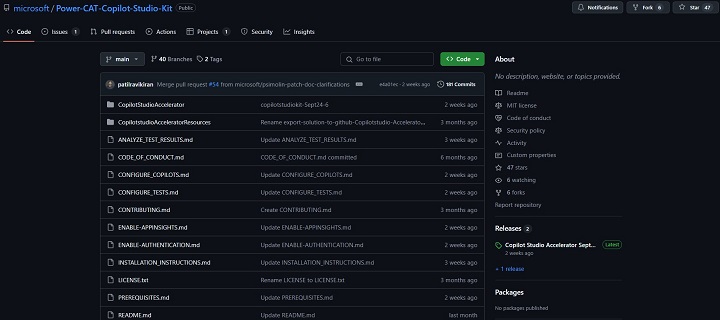
第 2 步:了解工具包的结构
获得存储库后,请熟悉其核心组件 −
- /Samples − 此文件夹包含几个预构建的示例项目,例如用于特定任务的自定义 AI 驱动的 Copilot。
- /Connectors − 包括 Power BI、SharePoint 和 Azure 等服务的 API 连接器。
- /Workflows − 可导入 Power Automate 的预配置工作流。
- /AI 模型 −此文件夹包含用于与 Azure 上托管的机器学习模型集成的模板。
此处,每个文件夹都有一个 README 文件,用于说明资源的用途以及如何有效地使用它们。
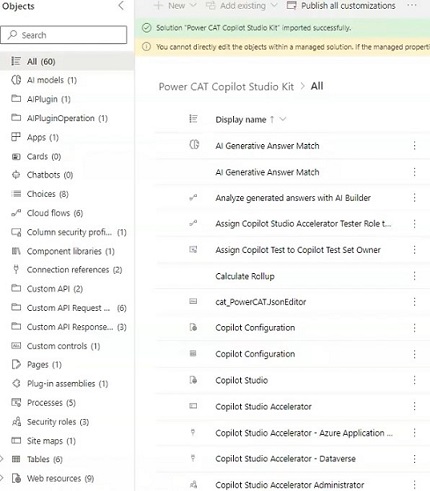
步骤 3:将示例项目导入 Power Platform
- 登录 Power Apps − 通过导航到 Copilot Studio 中的 Power Apps 选项,使用您的 Microsoft 365 凭据登录。
- 创建新应用 − 从 Power Apps 仪表板中选择创建 > 画布应用。
- 导入示例文件 −您可以直接将 Studio Kit 的 /Samples 文件夹中的 .msapp 或 .zip 文件导入 Power Apps。例如,如果您使用的是 Expense Tracking Copilot 示例,请上传与此项目对应的文件。
- 自定义应用 − 上传应用后,您可以根据需要对其进行修改。您可以使用 Studio Kit 中提供的连接器和工作流集成 AI 功能,例如预测分析。
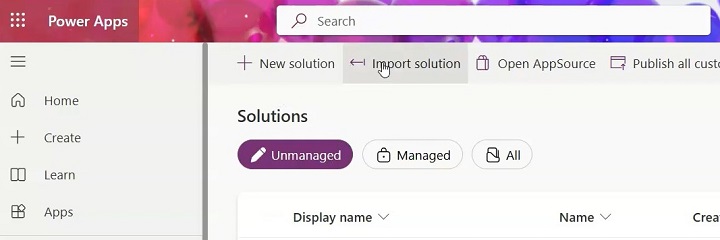
步骤 4:设置环境变量和 API 连接器
示例项目可能需要 API 连接或凭据的环境变量。要设置这些 −
- 导航到"设置" − 在 Power Apps 中,转到应用设置并找到"环境变量"部分。
- 设置 API 凭据 − 例如,如果您要集成 Power BI 仪表板,请在环境变量中设置 Power BI 工作区 ID 和 API 密钥。
- 配置 API 连接器 − 按照 /Connectors 文件夹中的说明,使用 Studio Kit 中提供的连接器连接 Power Automate、SharePoint 或外部 API(例如 Azure 认知服务)。
步骤 5:使用 Power Automate 创建工作流
Power CAT Studio Kit 还包括为 Power Automate 设计的预构建工作流。要集成这些 −
- 打开 Power Automate
- 从 /Workflows 上传 .zip 文件。
- 在这里,您可以修改工作流以自动化 Copilot 中的流程。例如,您可以自动化由 Copilot 交互触发的批准请求或通知。
- 自定义工作流后,将其与您的 Power Apps 或 Power Virtual Agents 链接。
第 6 步:集成 AI 模型
为了将 AI 功能集成到您的 Copilot 中,Studio Kit 提供了用于连接到 AI 模型的模板。
- 使用提供的连接器将您的 Copilot 链接到 Azure 认知服务,以获取 AI 驱动的电动工具,例如文本分析或预测分析。
- 如果您有自定义模型,请按照 /AI Models 文件夹中的说明将它们与 Power Platform 工具集成。设置 Azure 机器学习并将其与 Power BI 或 Power Apps 链接以在您的应用中创建智能洞察。
第 7 步:测试和验证 Copilot
完成示例项目、连接器、工作流和 AI 模型的集成后,测试 Copilot − 至关重要
- 运行应用 − 在 Power Apps 中,运行 Copilot 以确保其按预期运行。
- 检查 API 连接 − 验证所有 API 调用(例如 Power BI、SharePoint)是否成功。
- 测试自动化 − 确保 Power Automate 中的工作流按预期触发并且任务正在高效地自动化。
- AI 预测 −如果您使用的是 AI 模型,请验证 Copilot 生成的预测和见解的准确性。
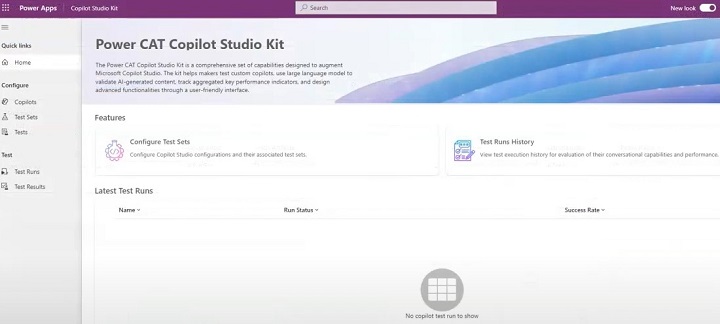
第 8 步:部署 Copilot
测试完成后,您可以将应用部署到生产环境 −
- 发布应用 − 在 Power Apps 中,选择"发布"以使 Copilot 可供最终用户使用。
- 部署连接器和工作流 − 确保所有 API 连接器和工作流也部署到 Power Automate 中的适当环境。
- 监控性能 −使用 Power Platform 的内置分析工具或 Azure Monitor 来跟踪自定义 Copilot 的性能和使用情况。
Power CAT Copilot Studio Kit 为在 Power Platform 中开发和集成 AI 驱动的 Copilot 提供了强大的基础。通过遵循上述步骤,您可以快速将示例项目、API 连接器和工作流集成到 Power Apps 中,并使用 Power Automate 自动化复杂流程。


